 Tutoriel logiciel
Tutoriel logiciel
 Logiciel de bureau
Logiciel de bureau
 Les numéros de page peuvent-ils être insérés dans les documents ? Comment insérer des numéros de page dans les documents WPS ?
Les numéros de page peuvent-ils être insérés dans les documents ? Comment insérer des numéros de page dans les documents WPS ?
Les numéros de page peuvent-ils être insérés dans les documents ? Comment insérer des numéros de page dans les documents WPS ?
L'éditeur PHP Zimo vous présentera comment insérer des numéros de page dans les documents WPS. Lors de la modification d'un document, l'insertion de numéros de page peut aider les lecteurs à trouver le contenu plus facilement. Dans les documents WPS, l'insertion de numéros de page est très simple, il suffit de sélectionner "Insérer" - "Numéro de page" dans le menu. Rendez votre document plus organisé et professionnel en choisissant différents styles et positions de numérotation des pages. Lors de l'édition d'un document, l'insertion de numéros de page est une fonction très pratique. J'espère que la méthode ci-dessus pourra aider tout le monde.
Le logiciel WPS offre beaucoup de commodité pour nos besoins opérationnels en matière d'édition de documents, de statistiques de données, etc. pour diverses raisons dans notre travail et notre vie quotidienne. Afin de maîtriser les compétences opérationnelles du logiciel WPS, nous devrons d’abord apprendre de nombreuses fonctions courantes nécessaires lors de l’utilisation du logiciel WPS. Parmi elles, il existe parfois une fonction que nous devrons peut-être utiliser après avoir modifié notre document WPS, qui est la fonction d'insertion d'un numéro de page dans le document WPS. Si vous devez insérer des numéros de page dans le document WPS via la fonction d'insertion de numéro de page dans le document WPS, vous pouvez vous référer à la méthode partagée par l'éditeur ci-dessous.
Tout d'abord, après avoir ouvert le document WPS qui doit insérer des numéros de page et entré dans l'interface du document WPS qui doit insérer des numéros de page, nous devons d'abord trouver le mot « Insérer » en haut de l'interface de les options du document WPS. Après avoir trouvé l'option "Insérer" située en haut de l'interface du document WPS, cliquez sur cette option "Insérer". Lorsque nous cliquons sur l'option "Insérer", nous verrons un menu d'options "Insérer" apparaître sous l'option "Insérer". Ensuite, nous cliquons sur l'option "Numéro de page" dans ce menu.

Après avoir cliqué sur l'option "Numéro de page" dans ce menu, nous verrons une fenêtre répertoriant de nombreux formulaires de numéro de page. Dans cette fenêtre, nous pouvons sélectionner le formulaire de numéro de page dont nous avons besoin dans le document WPS. l'insertion des numéros de page est terminée.
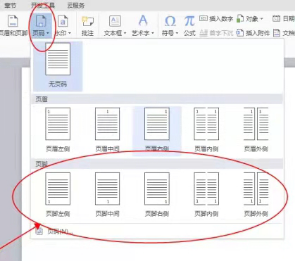
J'espère que ce partage de l'éditeur sera utile à tout le monde.
Ce qui précède est le contenu détaillé de. pour plus d'informations, suivez d'autres articles connexes sur le site Web de PHP en chinois!

Outils d'IA chauds

Undresser.AI Undress
Application basée sur l'IA pour créer des photos de nu réalistes

AI Clothes Remover
Outil d'IA en ligne pour supprimer les vêtements des photos.

Undress AI Tool
Images de déshabillage gratuites

Clothoff.io
Dissolvant de vêtements AI

AI Hentai Generator
Générez AI Hentai gratuitement.

Article chaud

Outils chauds

Bloc-notes++7.3.1
Éditeur de code facile à utiliser et gratuit

SublimeText3 version chinoise
Version chinoise, très simple à utiliser

Envoyer Studio 13.0.1
Puissant environnement de développement intégré PHP

Dreamweaver CS6
Outils de développement Web visuel

SublimeText3 version Mac
Logiciel d'édition de code au niveau de Dieu (SublimeText3)
 Pourquoi les numéros de page de mots sont-ils les mêmes sur chaque page ? Que dois-je faire si les numéros de page des mots sont les mêmes sur chaque page ?
Mar 13, 2024 pm 09:34 PM
Pourquoi les numéros de page de mots sont-ils les mêmes sur chaque page ? Que dois-je faire si les numéros de page des mots sont les mêmes sur chaque page ?
Mar 13, 2024 pm 09:34 PM
Quel est le problème avec les numéros de page des mots qui sont les mêmes sur chaque page ? Nous utilisons tous un logiciel d'édition de documents dans notre travail quotidien, mais de nombreux utilisateurs constatent que les numéros de page sur chaque page qu'ils définissent sont les mêmes lorsqu'ils utilisent la fonction de numéro de page. Laissez ce site le présenter en détail aux utilisateurs. Les numéros de page de mots sont les mêmes sur chaque page ? Que dois-je faire si les numéros de page des mots sont les mêmes sur chaque page ? 1. Ouvrez Word, puis cliquez sur l'option Insérer dans la barre de menu supérieure. 2. Cliquez ensuite sur le numéro de page et choisissez de définir le format du numéro de page. 3. Puis dans la fenêtre qui s'ouvre, sélectionnez un format "encodage". 4. Cochez ensuite l'option "Numéro de la page de démarrage", entrez 1 et cliquez sur "OK".
 Mémoire ou espace disque insuffisant pour repaginer ou imprimer ce document Erreur Word
Feb 19, 2024 pm 07:15 PM
Mémoire ou espace disque insuffisant pour repaginer ou imprimer ce document Erreur Word
Feb 19, 2024 pm 07:15 PM
Cet article explique comment résoudre le problème de mémoire ou d'espace disque insuffisant pour repagener ou imprimer le document dans Microsoft Word. Cette erreur se produit généralement lorsque les utilisateurs tentent d'imprimer un document Word. Si vous rencontrez une erreur similaire, veuillez vous référer aux suggestions fournies dans cet article pour la résoudre. Mémoire ou espace disque insuffisant pour repagener ou imprimer ce document. Erreur Word Comment résoudre l'erreur d'impression Microsoft Word « Il n'y a pas assez de mémoire ou d'espace disque pour repagener ou imprimer le document. » Mettre à jour Microsoft Office Fermer les applications gourmandes en mémoire Changer votre imprimante par défaut Démarrer Word en mode sans échec Renommer le fichier NorMal.dotm Enregistrer le fichier Word sous un autre
 Comment ajouter une ligne rouge à un document Word
Mar 01, 2024 am 09:40 AM
Comment ajouter une ligne rouge à un document Word
Mar 01, 2024 am 09:40 AM
Il s'agit de 395 mots, soit 495. Cet article vous montrera comment ajouter des lignes rouges dans les documents Word. Redlining un document consiste à apporter des modifications au document afin que les utilisateurs puissent voir clairement les modifications. Cette fonctionnalité est très importante lorsque plusieurs personnes modifient ensemble un document. Ce que signifie la ligne rouge Marquage d'un document La ligne rouge signifie utiliser des lignes rouges ou des légendes pour indiquer des modifications, des modifications ou des révisions apportées à un document. Le terme a été inspiré par la pratique consistant à utiliser un stylo rouge pour marquer les documents imprimés. Les commentaires Redline sont largement utilisés dans différents scénarios, par exemple pour montrer clairement les modifications recommandées aux auteurs, aux éditeurs et aux réviseurs lors de la modification d'un document. Proposer des changements et des modifications aux accords ou contrats juridiques. Fournir des critiques constructives et des suggestions sur des articles, des présentations, etc. Comment donner W
 Comment définir les numéros de page Word pour que les pages paires et impaires soient différentes à gauche et à droite ?
Mar 13, 2024 pm 06:13 PM
Comment définir les numéros de page Word pour que les pages paires et impaires soient différentes à gauche et à droite ?
Mar 13, 2024 pm 06:13 PM
Si vous souhaitez rendre le document plus personnalisé, vous pouvez définir les numéros de page Word pour qu'ils soient différents pour les pages paires et impaires. Alors, comment définir les numéros de page gauche et droite pour les pages paires et impaires de Word ? Jetons un coup d'œil au didacticiel détaillé ci-dessous. Si vous ne savez pas comment l'utiliser, continuez à lire. Méthode de configuration de Word : 1. Tout d'abord, nous cliquons sur « Insérer ». 2. Cliquez ensuite sur « Pied de page ». 3. Cliquez ensuite sur « Modifier le pied de page ». 4. Cliquez ensuite sur « Les pages paires et impaires sont différentes ». 5. Localisez ensuite le pied de page de la page impaire et cliquez sur « Numéro de page ». 6. Ensuite, nous sélectionnons le style de page à droite.
 Comment les numéros de page PPT commencent-ils de la page 4 à 1 ? Tutoriel de personnalisation du numéro de page PPT
Mar 13, 2024 pm 05:52 PM
Comment les numéros de page PPT commencent-ils de la page 4 à 1 ? Tutoriel de personnalisation du numéro de page PPT
Mar 13, 2024 pm 05:52 PM
Si le PPT comporte de nombreuses pages, vous pouvez ajouter des numéros de page au PPT pour lui donner un aspect plus organisé. Alors, les numéros de page PPT peuvent-ils être personnalisés ? Puis-je définir des numéros de page à partir d’une certaine page dans PPT ? Si vous ne connaissez pas l'opération spécifique, vous pouvez consulter la méthode du didacticiel ci-dessous. Comment définir la numérotation ppt pour qu'elle commence à partir de la quatrième page : 1. Cliquez sur "Numérotation des diapositives" dans le menu "Insérer". En entrant dans la page des paramètres d’en-tête et de pied de page, nous pouvons voir que le numéro de diapositive n’est pas coché par défaut. 2. Cliquez pour cocher « Numéro de diapositive », puis cliquez sur « Appliquer à tous » pour terminer l'insertion du numéro. 3. Vous pouvez voir l'insertion dans l'image ci-dessous
 Pourquoi le numéro de page du mot est-il toujours le même que celui de la page précédente ?
Mar 13, 2024 pm 06:28 PM
Pourquoi le numéro de page du mot est-il toujours le même que celui de la page précédente ?
Mar 13, 2024 pm 06:28 PM
Lors de la modification d'un mot, vous souhaiterez ajouter des numéros de page au mot pour lui donner un aspect plus organisé. Cependant, après avoir défini le numéro de page, j'ai constaté que le numéro de page de chaque page du document est le même. Ce problème n'est pas rare. Examinons la solution détaillée avec l'éditeur. Tous les numéros de page Word sont-ils exactement les mêmes ? 1. Dans l'interface « Démarrer » de Word, cliquez sur « Numéro de page », cliquez sur « Haut de la page » dans sa barre de menu déroulant et sélectionnez le chiffre ordinaire « 2 ». 2. Cliquez ensuite sur « Numéro de page » sur la page, puis cliquez sur « Définir le format du numéro de page » dans sa barre de menu déroulante&rdq
 Utilisation de l'opérateur MOINS dans SQL
Feb 18, 2024 pm 04:53 PM
Utilisation de l'opérateur MOINS dans SQL
Feb 18, 2024 pm 04:53 PM
Utilisation de MINUS dans SQL et exemples de code spécifiques En SQL, MINUS est un opérateur utilisé pour effectuer une opération de différence entre deux jeux de résultats. Il est utilisé pour supprimer les mêmes lignes du premier ensemble de résultats que dans le deuxième ensemble de résultats. Le jeu de résultats renvoyé par l'opérateur MINUS contiendra des lignes qui existent uniquement dans le premier jeu de résultats. Voici un exemple de code spécifique pour démontrer l'utilisation de MINUS : Supposons qu'il existe deux tables : "table1" et "table2", leurs structures sont les suivantes : Nom de la table : champ table1
 Impossible d'ouvrir le lien hypertexte dans un document Word
Feb 18, 2024 pm 06:10 PM
Impossible d'ouvrir le lien hypertexte dans un document Word
Feb 18, 2024 pm 06:10 PM
Ces dernières années, avec le développement continu de la technologie des réseaux, nos vies sont indissociables des divers outils numériques et d'Internet. Lors du traitement de documents, notamment par écrit, nous utilisons souvent des documents Word. Cependant, nous pouvons parfois rencontrer un problème difficile, c'est-à-dire que le lien hypertexte dans le document Word ne peut pas être ouvert. Cette question sera discutée ci-dessous. Tout d'abord, nous devons préciser que les hyperliens font référence à des liens ajoutés dans des documents Word vers d'autres documents, pages Web, répertoires, signets, etc. Lorsque nous cliquons sur ces liens, je





